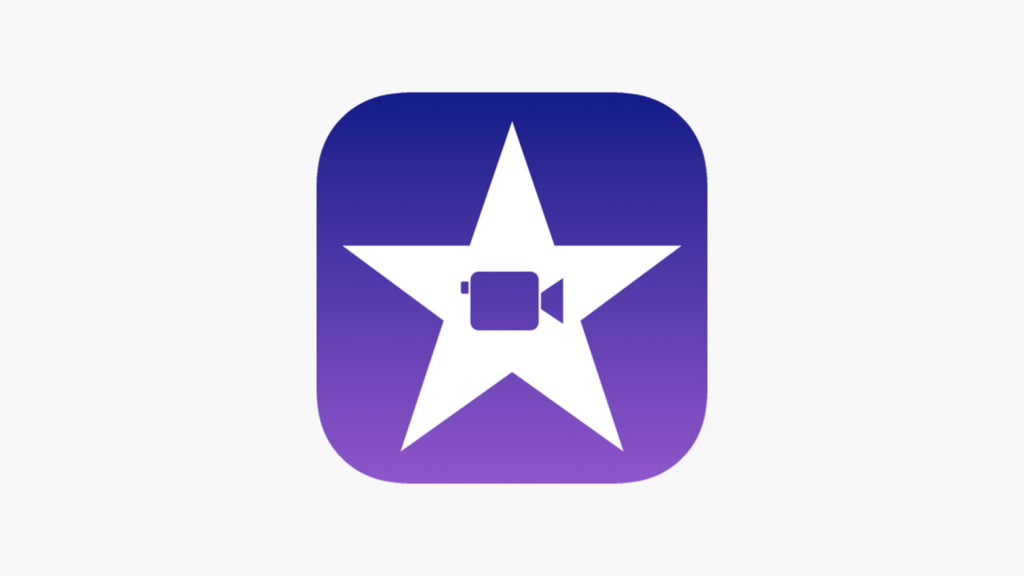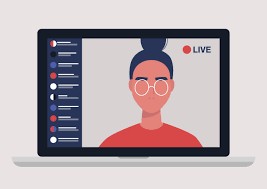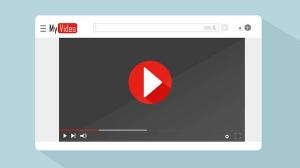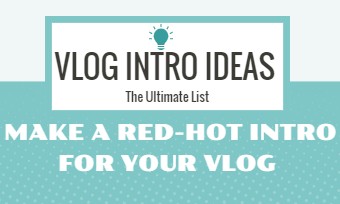デスクトップやMacで動画をクロップするのが難しいと感じていませんか?背景に不要な要素があるために、ごみ箱にビデオクリップが入っていませんか?その場合、クロップが唯一の解決策です。今の質問は、iPhoneでビデオをトリミングする方法になりますか?iPhone IOS 11でビデオをトリミングするには?IPhoneは、その素晴らしいインターフェイスとカメラの素晴らしい品質のために人気があります。今日では、誰もがインターネット上で共有するためにビデオを作成することに興味を示しています。動画を使ってインターネット上で情報を共有したり、楽しませたり、ブログを書いたりするのが一般的です。したがって、最終的に提示されたビデオを編集してフォーマットすることは、不可欠なステップです!
持ち歩いている携帯電話でサークルに接続するのは難しいことです。しかし、iPhoneでもほとんどすべての編集機能を行うことが可能です。アップルストアには、多くのトリミング・編集用のウェブサイトやアプリが用意されています。ビデオを自由に切り抜くために、iPhoneユーザーはそれらのアプリにアクセスすることができます。ビデオを撮影したが、ビデオの背景に特定の要素を入れたくないと想像してみてください。心配しないでください。あなたは簡単に様々なアプリを使用して、そのビデオをトリミングすることができます。動画をクロップするためのiPhoneアプリをご紹介します。次のセクションでは、iPhoneでビデオをトリミングする方法の詳細について説明します。iPhoneでビデオをクロップできますか?はい、できます。これらの記事は、あなたがあなたのiPhone. を使用してアップロードしたいビデオクリップであなたの問題を解決するのに役立ちます。
おすすめ記事: HBO Maxの概要と、HBO Maxで最高の映画をオフラインでダウンロードする方法
クロッピングとは?
トリミングとは、写真や動画から余分な部分を切り取ることです。ここでは、デジタル写真やビデオを対象としています。トリミング機能は、各機器が提供するアプリストアで利用できます。iPhoneであれば、アップルストアがあり、そこから写真編集アプリをダウンロードして、必要な編集を行うことができます。トリミングとは、写真や動画の境界線付近にある余分な部分を取り除くことです。携帯電話で編集ツールを操作するのは難しいと思われるかもしれません。デスクトップやノートパソコンでは、Photoshopの公式ツールが使えるからだ。しかし、シンプルな写真やSNS映えする動画をトリミングすることは、それほど難しいことではありません。iPhoneで動画をトリミングできる?iPhone IOS 11で動画をトリミングするには?これらは、初めてiPhoneを使う人にとって、よくある質問です。あなたは、iMovie、作物のビデオ、および他の多くのようなビデオをトリミングすることができます多くのアプリのいずれかをダウンロードすることができます。アイフォンには独自のアプリもあります。
このように、デジタル写真は、物理的なハードコピーの写真とは大きく異なります。もしあなたが、お気に入りの写真の一部を財布に収めるためにハサミで切り取ることに慣れているのであれば、切り取りというアイデアは決して新しいものではないはずです。ビデオのトリミングに必ず役立つデジタルハサミについてご紹介しましょう。トリミングした動画は、すぐにアップロードしたり、いろいろな用途に使うことができます。映像、放送、写真、メディア関係者が主に使用しているツールです。あなたが手順を知っている場合は、iPhoneでビデオ編集は本当に簡単にすることができます。この記事では、右. をガイドします。
iPhoneでiMovieを使って動画をトリミングする方法
iMovieアプリは、すべてのiPhoneユーザーにとって便利です。今、問題は、色、どのようにiPhone上でビデオをトリミングするのですか?すべてのiPhoneユーザーは、このアプリに慣れています。 iMovieは、写真、短いビデオ、ビデオファイルで異なる機能を実行することができます。Imovieアプリは、あなたが簡単にビデオをトリミングすることができます。多少の時間はかかりますが。不要な部分をトリミングして作成したビデオを、好きな場所にアップロードできます。また、それを保存して、自分のアカウントと同期することもできます。そのため、きちんとしたリールやクリップの動画をアップロードすることは、誰にとってもとても簡単です!iMovieを使えば、動画の切り抜きがとても簡単になります。このビデオトリミングアプリでは、ビデオを拡大したり、他の編集機能を実行することもできます。同様に、複数のビデオを結合したり、音楽の他のクリップをビデオに追加したりすることもできます。アプリを持っていて、正確な方法がわからない場合は、ここでは、iMovieのiPhoneでビデオをトリミングする方法の手順を説明します。
- まず、iMovieアプリを開いて、トリミングしたい動画をタップします。
- Create Movie "をタップしてください。
- 次に、ビデオタイムラインをクリックして、ビデオエディターを開きます。
- 次に、ビデオプレーヤーの横にある虫眼鏡をクリックしてください。
- 静止画を指でつまんで拡大したり、指を離して縮小したりすることができます。動画のアスペクト比は、切り取った部分に応じて自動的に調整されます。
- あとは、好きなサイズを選んで、余分な部分を切り取るだけです。選んだ後は、完了ボタンを押してください。
- 続いて、アップロードアイコンを使って、切り取ったビデオをアップロードします。その後、「ビデオを保存」オプションをクリックすると、簡単に携帯電話のライブラリに追加することができます。
iPhoneで動画をトリミングする便利なアプリ
1Crop Video Square Editor
動画を正方形に切り抜く動画編集アプリの中で、最も使われている便利なアプリの一つです。ユーザーは、その簡単なインターフェイスのために、このアプリを簡単に使用することができます。このアプリは、ユーザーが自分自身でビデオ編集の方法や手順を容易に見つけることができるように、ユーザーフレンドリーなデザインと設定を持っています。ビデオのサイズを調整したり、回転させたり、ビデオの背景色を変更することもできます。このアプリは、app storeで4.7つ星の評価を受けています。 ステップで、方法を理解することができます。 iPhoneでビデオをクロップするアプリを使って
- iPhoneユーザー それらのビデオをクロップしたい人アップルストアからアプリをダウンロードする必要があります。
- その後、ユーザーはiPhoneでアプリにログインして、動画をトリミングすることになります。
- アプリを開くと、驚くべきインターフェースが表示されます。
- そして、携帯電話のビデオアルバムから目的のビデオをこのアプリに取り込むことができます。
- 選択されたビデオを選択すると、編集インターフェースが表示されます。
- そして、クロップツールをクリックすれば、簡単に動画のクロップを始めることができます。
- 画面をピンチしてズーム効果をかけることができます。
- そこには、ビデオをクロップするための正方形のフィット感もあります。
- 正方形にトリミングすると、動画のアップロードや共有が可能になります。
2.ビデオクロップ
iPhoneでビデオをトリミングするためのオプションが見つかります。Applestoreには、ビデオを好きなように編集できるアプリがたくさんあります。批判的なビデオ編集インターフェイスに直面する必要はありません。むしろ、これらのアプリはユーザーの使いやすさのためだけに作られています。Video Cropは、あなたのiPhone上でビデオを編集するための優れたです。ビデオクロップは、アップルストアで4.7の評価を得ています。あなたがiPhone IOS 11でビデオをトリミングする方法の方法を求めているなら、これは適切なアプリです。これは、あなたが your要件ごとにあなたのビデオを編集、回転、クロップ、およびトリミングすることができ、ユーザーの間で最も求められているアプリです。クロップビデオ無料iPhoneユーザーは、このアプリケーションをダウンロードすることができ、それが唯一のパッドとiPhone上でアクセス可能です。ここでは、ビデオクロップアプリを使用してビデオをトリミングするための手順の一部を紹介します。
- まず、アップルストアからアプリをインストールする必要があります。
- その後、アプリケーションを開く必要があります。
- そして、すべての写真のセクションをクリックして、編集や切り抜きをしたい目的のビデオを選ぶ必要があります。
- クロップ処理を開始するためのクロップボタンがあります。このボタンは、画面の左下のボタンにあります。
- トリミングされた動画は、どこでも共有・アップロードできるようになりました。
動画をクロップしたいとき
にしています。無料で動画をトリミングすることができます。には様々なアプリがあります。動画のトリミングは、ビデオ編集者やメディアデザイナー、vloggers. で使用される編集の最も使用される機能の一つです。
- 通常のブロガーやメディアコンテンツデザイナーは、アップロードする前に動画をクロップするのが一般的です。時には、不要なアイテムや不要な映像を削除してからアップロードすることもあります。
- アイフォンは、カメラとビデオの品質が素晴らしいことで知られています。携帯電話で撮影したビデオを、Macやデスクトップに転送する必要はありません。
- 映像の主役の後ろには、不要なものが写っているのが当たり前です。これは切り取りたいと思うでしょう。そのためには、iPhoneの動画切り取りアプリを利用して、素早く動画を切り取ることが必要です。
- 四角い背景に動画を収めるためには、トリミングツールが便利な場合があります。ビデオを四角い形にトリミングさせてくれます。それは、ビデオの全体的なインターフェイスに異なる構造を追加します。
- ビデオの解像度にはいくつかの標準サイズがあります。これを維持するためには、ビデオクリップをクロップする必要があります。iPhoneのツールやアプリを使えば、短い動画の特定の部分だけを切り取ることができます。
刈り込みとトリミングを混在させない。
iPhoneでの動画のトリミングとトリムの違い
動画の編集機能には、切り抜き、トリミング、カット、ズームなど様々なものがあります。この記事では、iPhoneでアプリを使って動画をトリミングする方法をご紹介します。クロップとトリミングはどちらも異なる機能です。よく混同され、誤解されています。ここでは、その要因を区別します。
まず、iPhoneユーザーは、ビデオをクロップしようとする前に、トリミングとの違いを知っておく必要があります。トリミングは、ユーザーが映像の不要な特定の領域を選択して削除することができるからです。このように、映像の不要な外側の部分は、トリミングによって取り除くことができます。これに対してトリミングは、長い動画の最初か最後の部分を切り取ることです。
次に、トリミングでは、境界線や端を切り取ることで、スクリーンプレイから部分的に削除することができます。トリミングでは、ビデオの大部分または小部分を、最初から最後まで完全に削除することができます。最後に、比率ツールやフリーハンドクロッピングツールを使って、ビデオの背景を希望の比率に整えることができます。一方、トリミングは、ビデオクリップ内の不要な追加ショットや練習ショットを削除するのに役立ちます。
よくあるご質問
iPhoneで動画の一部を削除・編集する方法はありますか?
iPhoneで撮影したビデオクリップを、クロップ、カット、回転、トリミングなど、あらゆる編集ができるようになりました。新しいデバイスを追加する必要はまったくありません。まず、「写真」アプリを開くか、ホーム画面を下にスワイプして「写真」と入力し、「写真」アイコンをタップします。また、動画のサムネイルをクリックして、画面右上にある「編集」をクリックすることもできます。
動画の中からカットしたい部分を選択し、「再生」ボタンをクリックします。続いて、「再生」をクリックすると、編集した動画がプレビューされ、最終的に削除されたバージョンが表示されます。この後は、 動画の適切な部分をクリックして、 動画から必要な部分を削除した後、保存したり、アップロードしたりすることができます。しかし、この手順は、iPhoneでビデオをトリミングする方法とは非常に differentです。
iPhoneで写真を簡単にトリミングするには
しかし、iPhoneでビデオをトリミングする方法は非常に明確ですが、iPhoneで写真をトリミングする方法をご紹介しましょう。iPhoneで動画をトリミングするには、いくつかの手順を踏む必要がありますが、写真の場合は手順が少なくて済みます。まず、写真のアイコンをクリックして、iPhoneのアプリケーションを開きます。次に、トリミングしたい写真を選びます。編集オプションを選択すると、編集インターフェースのクロップボタンが表示されます。編集は、オプションを選択することで、自動または手動で行うことができます。手動で行う場合は、コーナーの境界線をドラッグして写真のサイズを変更します。自動の場合は、正方形や長方形のサイズの上限が表示され、そこから選択することになります。比率が表示されます。最後に、結果に満足したら、「実行」をクリックしてください。
結論
iPhoneには、動画をクロップするためのアプリがアップルストアに多数用意されています。残念ながら、ビデオを録画している最中に画面をクロップすることはできませんが、すぐにビデオをクロップするために、iPhoneユーザーは様々な有料・無料のアプリを使ってiPhone上でビデオをクロップする方法を知る必要があります。